Среда восстановления Windows RE позволяет вам восстановить запуск иработу системы, произвести восстановление из заранее созданного образа,получить доступ к командной строке и выполнить диагностику оперативнойпамяти.
Общие сведения о среде восстановления
Вовремя установки Windows 7 на жестком диске автоматически создаетсяслужебный раздел, содержащий среду восстановления Windows RE (RecoveryEnvironment).

Используя служебный раздел Windows RE, вы можете:
- загрузиться в среду восстановления с жесткого диска
- создать компакт-диск, содержащий среду восстановления
Этопозволит вам вернуть систему к жизни даже в том случае, если она незагружается. При этом не требуется установочный диск операционнойсистемы, как это было в случае с Windows Vista. Это очень важноеусовершенствование Windows 7, которое должно особенно порадоватьвладельцев предустановленных систем, не имеющих установочного диска.Если раньше ОЕМ производители реализовывали собственные решения повосстановлению, то теперь они могут просто добавлять собственныйпользовательский интерфейс к процедуре восстановления образов изWindows RE.
Как и в Windows Vista, среда восстановления в Windows 7 предоставляет вам следующие возможности:
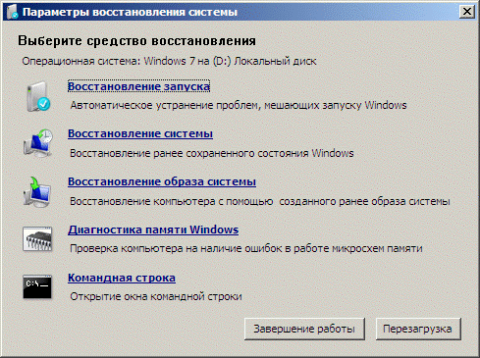
- Восстановление запускав автоматическом режиме исправляет проблемы, препятствующие загрузкеWindows 7. Это средство можно использовать, если загрузочные файлыповреждены или затерты загрузчиком другой операционной системы.
- Восстановление системыпозволяет вернуться к точке, созданной до возникновения проблемы.Иногда это средство также позволяет восстановить запуск системы.Безусловно, должна быть включена защита системы, иначе точеквосстановления не будет.
- Восстановление образа системыпредставляет собой мастер, который проведет вас через шагивосстановления системы из образа, заранее созданного средствамиархивации Windows.
- Диагностика памяти Windowsпроверяет оперативную память на ошибки. Как правило, видимымпроявлением ошибок в оперативной памяти является синий экран (BSOD).При появлении синего экрана проверку памяти можно использовать вкачестве первого диагностического средства.
- Командная строкапозволяет выполнять широкий диапазон действий от операций с файлами дозапуска редактора реестра, что также можно использовать длявосстановления нормальной работы системы.
Далее в статьерассказывается о том, как выполнить загрузку в среду восстановления сжесткого диска, диска восстановления системы и установочного диска.
Загрузка в среду восстановления с жесткого диска
Для того чтобы войти в меню Дополнительные варианты загрузки, нажмите F8 после включения компьютера (но до загрузки операционной системы).
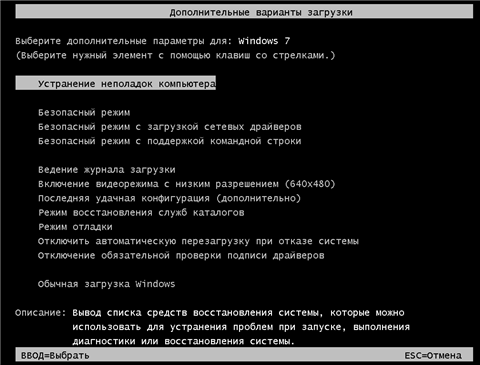
Первым пунктом меню является Устранение неполадок компьютера— выберите его и нажмите клавишу Ввод. Запустится среда восстановленияWindows, где первым делом вам будет предложено выбрать раскладкуклавиатуры.

Выберитеязык, на котором у вас задан пароль административной учетной записи,поскольку на следующем этапе его потребуется ввести.
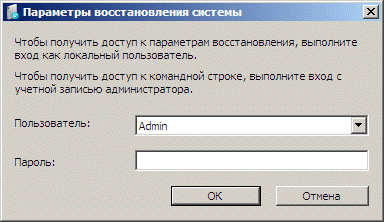
После ввода пароля вы увидите окно с вариантами восстановления.
Создание диска восстановления системы и загрузка с него
Еслиу вас есть установочный диск Windows 7, создавать диск восстановлениянеобязательно. С установочного диска можно загрузиться в средувосстановления Windows RE. Если же установочного диска у вас нет,создать диск восстановления нужно обязательно — он вам рано или позднопригодится.
Создание диска восстановления системы
Вставьте чистый компакт-диск в привод. В панели управления откройте элемент Архивация и восстановление, затем в левой панели щелкните ссылку Создать диск восстановления системы. Фактически диск создается одним щелчком мыши.
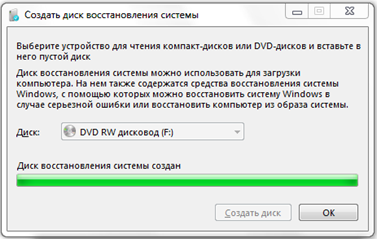
Загрузка с диска восстановления системы
Вставьтедиск восстановления в привод и перезагрузитесь (в BIOS необходимоустановить приоритет загрузки с привода). Будет выполнена загрузка вWindows RE.
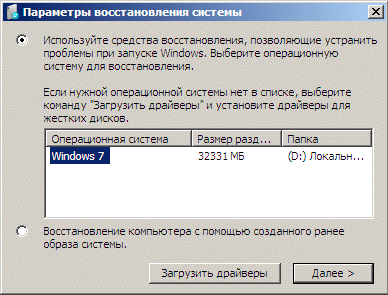
Выберите систему, которую вы хотите восстановить, установите переключатель Используйте средства восстановления… и нажмите кнопку Далее. Вы увидите окно с вариантами восстановления.
Загрузка в среду восстановления с установочного диска
Вставьтеустановочный диск в привод и перезагрузитесь (в BIOS необходимоустановить приоритет загрузки с привода). Запустится программаустановки Windows. На первом экране задайте языковые параметры, послечего вы увидите начальный экран установки Windows 7.
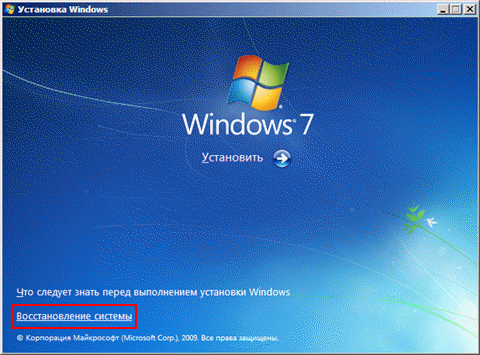
Щелкните ссылку Восстановление системы. Будет выполнена загрузка в Windows RE.
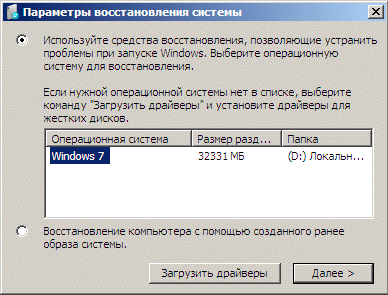
Выберите систему, которую вы хотите восстановить, установите переключатель Используйте средства восстановления… и нажмите кнопку Далее. Вы увидите окно с вариантами восстановления.





